Buat gambar 3D dengan mudah dengan Picolay untuk PC Windows
Dapat dikatakan bahwa 3D tidak lagi panas di bibir konsumen jika dibandingkan dengan beberapa tahun yang lalu. Pada saat itu, perusahaan menambahkan teknologi 3D ke televisi dan produk konsumen lainnya, dan semua orang bersemangat. Bahkan raksasa game Jepang, Nintendo , mengadakan pesta dengan Nintendo 3DS , sistem video game genggam yang menghadirkan 3D tanpa perlu memakai kacamata. Itu cukup mengesankan, tetapi tidak butuh waktu lama untuk kegembiraan itu mereda.
Maju cepat ke masa depan, dan saat ini industri film mungkin satu-satunya entitas yang masih mendorong 3D secara besar-besaran. Ini mungkin dilakukan karena peningkatan pendapatan dan untuk mencegah pembajak karena film 3D yang direkam tidak terlihat bagus.
Pertanyaannya, apakah konsumen bisa membuat konten 3D sendiri dengan gambar? Jawabannya adalah ya. Tidak perlu membeli alat yang mahal, lihat saja Picolay sebagai alternatif. Sekarang, kami bukan profesional dalam hal membuat gambar 3D, tetapi jika ya, maka alat ini akan membuat pekerjaan menjadi lebih mudah.
Buat gambar 3D dengan Picolay

1] Tambahkan Gambar(1] Add Images)
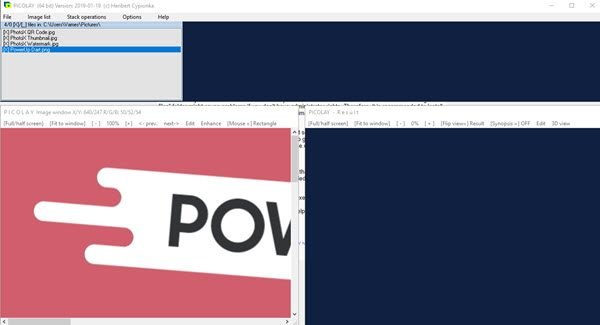
Hal pertama yang harus dilakukan di sini adalah menambahkan gambar, dan dari apa yang telah kami pahami, pengguna harus menambahkan cukup banyak gambar untuk mendapatkan foto 3D yang sempurna. Selain itu, seseorang tidak boleh menambahkan gambar acak karena semuanya tidak akan berjalan dengan baik.
2] Daftar Gambar(2] Image List)
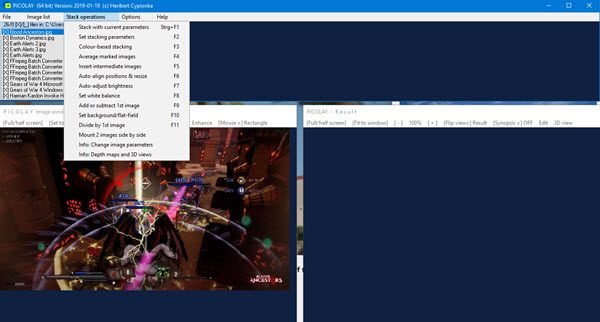
Dengan bagian daftar gambar, di situlah pengguna pergi untuk memindahkan barang-barang. Dengan satu klik sederhana, orang dapat membalikkan urutan gambar antara lain. Ini cukup bagus, dan kami menyukai seberapa cepat ia beroperasi tanpa jeda.
Kemampuan untuk menandai foto ada, tetapi jika Anda berubah pikiran, cukup tekan Toggle Mark untuk mematikannya. Selain itu, pengguna dapat menghapus file yang ditandai dari daftar dalam satu gerakan, jadi itu bagus jika Anda memiliki lebih dari 20 gambar yang ditambahkan.
Yang cukup menarik, orang dapat menambahkan gambar ke daftar langsung dari tab Daftar Gambar . (Image List)Itu hanya pilihan lain; oleh karena itu, Anda tidak perlu menggunakannya jika tidak mau.
3] Operasi Tumpukan(3] Stack Operations)
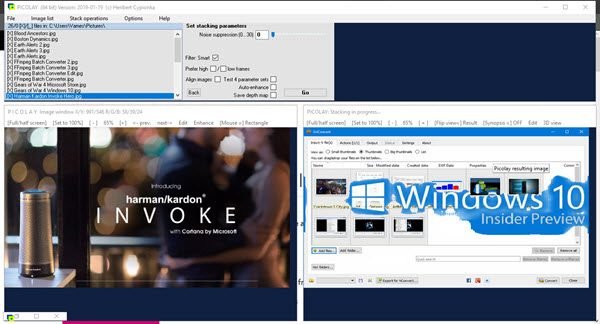
Opsi ini adalah tentang mempersiapkan dan mengubah gambar Anda menjadi satu format 3D. Opsi dasarnya adalah memilih Stack dengan parameter dasar, dan dari sana, alat akan secara otomatis memutuskan apa yang harus dilakukan.
Bergantung pada kecepatan komputer Windows 10 Anda, ini bisa memakan waktu lama untuk selesai atau beberapa saat. Hasil akhir gambar ditentukan oleh tumpukan foto yang digunakan; oleh karena itu, pengguna harus memilih yang tepat.
Unduh Picolay dari situs web resmi(official website) sekarang. Situs ini menawarkan stok manual dan tutorial yang bagus untuk membantu Anda.
Related posts
Create Gambar Ramah Web dengan Bzzt! Image Editor untuk Windows PC
FOTOR: Gambar gratis Editing App untuk Windows 10
Best Perangkat Lunak Video gratis untuk GIF maker untuk Windows 10
Cara Membuat Transparent Image di Paint.NET pada Windows 10
Terbaik Image Compressor and Optimizer software untuk Windows 10
Photo Stitcher adalah perangkat lunak jahitan foto gratis untuk Windows 10
Cara Memeriksa dan Change Image DPI di Windows 11/10
Licecap: Record Windows desktop or screen Anda sebagai GIF animasi
Xnconvert adalah massal image converter & resizer untuk Windows 10
Cara Batch Convert HEIC ke JPG menggunakan menu konteks di Windows 11/10
Best Free Batch Photo Date Stamper software untuk Windows 10
Cara Edit WebP Images di Windows 11/10
Best Gratis Vector Graphics Design software untuk Windows 10
Cara Edit Frames dari Animated GIF menggunakan GIMP di Windows 11/10
Image Metadata viewer Gratis, Finder, Editor untuk Windows 10
Cara mengekstrak Images dari file PDF di Windows 10
Add Search pada Google Images menggunakan Context Menu di Windows 11/10
IrfanView Image Viewer and Editor software untuk Windows 10
Cara Membuat Video dari Image sequence di Windows 11/10
Cara mengedit file Animated PNG (APNG) di Windows 10
